00-Windows系统MySQL数据库的安装
1、数据库安装
官网下载MySQL数据库。
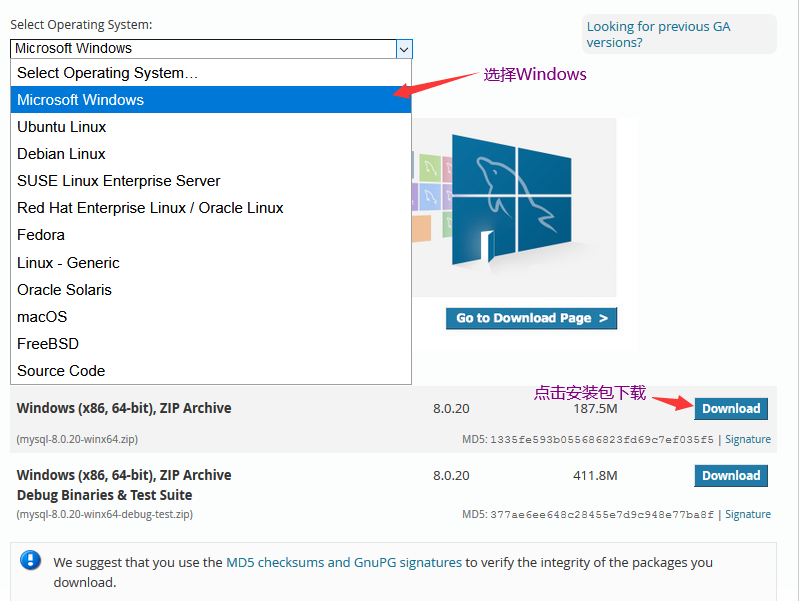
下载安装包后解压缩到相关目录,我解压缩到:D:\360极速浏览器下载\mysql-8.0.19-winx64。
打开刚刚解压的文件夹 D:\360极速浏览器下载\mysql-8.0.19-winx64。 ,在该文件夹下创建 my.ini 配置文件,编辑 my.ini 配置以下基本信息:
[mysql] [client] # 设置mysql客户端默认字符集 default-character-set=utf8 [mysqld] # 设置3306端口 port = 3306 # 设置mysql的安装目录 basedir=D:\\soft\\MySQL8.0.19 # 设置 mysql数据库的数据的存放目录,MySQL 8+ 不需要以下配置,系统自己生成即可,否则有可能报错 # datadir=D:\\soft\\sqldata # 允许最大连接数 max_connections=20 # 服务端使用的字符集默认为8比特编码的latin1字符集 character-set-server=utf8 # 创建新表时将使用的默认存储引擎 default-storage-engine=INNODB
接下来以管理员身份打开 cmd 命令行工具,切换目录:
cd /d D:\360极速浏览器下载\mysql-8.0.19-winx64\mysql-8.0.19-winx64\bin
初始化数据库
mysqld --initialize --console
执行完成后,会生成一个初始化密码
A temporary password is generated for root@localhost: f+g+p5)awgOX
f+g+p5)awgOX就是初始化密码,初始化密码用于后续登录数据库。
输入以下安装代码
mysqld install
输入以下代码启动数据库
net start mysql
当 MySQL 服务已经运行时, 我们可以通过打开命令提示符, 输入以下格式的命名登录到 MySQL 数据库中
mysql -h 主机名 -u 用户名 -p
- -h : 指定客户端所要登录的 MySQL 主机名, 登录本机(localhost 或 127.0.0.1)该参数可以省略;
- -u : 登录的用户名;
- -p : 告诉服务器将会使用一个密码来登录, 如果所要登录的用户名密码为空, 可以忽略此选项。
登录本机数据库输入mysql -u root -p即可。
输入quit退出数据库。
2、对于数据库复杂的初始化密码我们可以进行修改,方法如下:
以管理员身份进入命令提示符,然后进入到数据库的bin目录下:

输入mysql -u root -p进入,输入密码进入数据库

使用如下命令修改密码:
格式:mysql> set password for 用户名@localhost = password('新密码');
例子:mysql> set password for root@localhost = password('123456'); 作者:呆呆的clearlie
本文版权归作者和博客园共有,欢迎转载,但未经作者同意必须在文章页面给出原文链接,否则保留追究法律责任的权利。



 浙公网安备 33010602011771号
浙公网安备 33010602011771号